近期在项目中,策划给出了一个需求就是,让按钮按照一个轮盘的轨迹进行滑动的效果,经过一番测试,实现了初步的效果。
我这里区分了横向滑动和纵向滑动,这里以纵向滑动为例子进行示范,实现按钮的滑动效果。
首先就是先进行位置初始化:
|
1
2
3
4
5
6
7
8
9
10
11
12
13
14
15
16
17
18
19
20
21
22
23
24
25
26
27
28
29
30
31
32
33
34
35
36
37
38
39
40
41
42
43
44
45
46
47
48
49
50
51
52
53
54
|
/// <summary> ///从大到小排序,Y轴 /// </summary> private Comparison<CircleScrollRectItemBase> ComparisionY = delegate (CircleScrollRectItemBase itemA, CircleScrollRectItemBase itemB) { if (itemA.transform.localPosition.y == itemB.transform.localPosition.y) return 0; return (itemA.transform.localPosition.y > itemB.transform.localPosition.y) ? -1 : 1; }; public void Init() { if (null == listItems || listItems.Length == 0) { return; } if (itemPostions != null && itemPostions.Length > 0) { for (int i = 0; i < itemPostions.Length; i++) { listItems[i].transform.localPosition = itemPostions[i]; } } //XY轴排序按不同方式排序,可以统一使用共同的函数 if (horizontal) { //位置从小到大排序 Array.Sort(listItems, ComparisionX); } else { //位置从大到小排序 Array.Sort(listItems, ComparisionY); } //设置元素关系及固定位置 itemPostions = new Vector3[listItems.Length]; for (int i = 0; i < listItems.Length; ++i) { listItems[i].SetItemConfig(i, //set id listItems[(i + 1) % listItems.Length], //next item listItems[(i - 1 + listItems.Length) % listItems.Length]); //previous item itemPostions[i] = new Vector3(listItems[i].transform.localPosition.x, listItems[i].transform.localPosition.y, listItems[i].transform.localPosition.z); listItems[i].currPosIndex = i; } RefreshContentListLength(); GetCurrPointItem(); InitValue(); } |
鼠标拖动时的更新代码:
开始拖动设置拖拽状态
|
1
2
3
4
5
6
7
8
9
10
11
|
public virtual void OnBeginDrag(PointerEventData eventData) { BeginDrag(eventData); } public void BeginDrag(PointerEventData eventData) { dragging = true; needAdjust = false; dragStartPostion = eventData.position; } |
在拖动过程中更新item的位置
|
1
2
3
4
5
6
7
8
9
10
11
12
13
14
15
16
17
18
19
20
21
22
23
24
25
26
|
/// <summary>// 拖动中更新位置 /// </summary> /// <param name="eventData"></param> public virtual void OnDrag(PointerEventData eventData) { Draging(eventData); } public void Draging(PointerEventData eventData) { if (horizontal) { if (ShiftListHorizontal(eventData.position - dragStartPostion)) { dragStartPostion = eventData.position; //更新起始位置 } } else { if (ShiftListVertical(eventData.position - dragStartPostion)) { dragStartPostion = eventData.position; //更新起始位置 } } } |
拖动结束,调整位置,刷新指定界面
|
1
2
3
4
5
6
7
8
9
10
11
12
13
14
15
16
17
18
19
20
21
22
23
24
25
26
|
/// <summary>/// 拖动结束/// </summary>/// <param name="eventData"></param> public virtual void OnEndDrag(PointerEventData eventData) { EndDrag(eventData); } public void EndDrag(PointerEventData eventData) { dragging = false; if (needAdjust) { if (horizontal) { AdjustLocationX(); } else { AdjustLocationY(); } } //在滑动结束 处理变换颜色和其他信息 GetCurrPointItem(); } |
处理收拾滑动,还做了点击指定item ,自动跳转过去
|
1
2
3
4
5
6
7
8
9
10
11
12
13
14
15
16
17
18
19
20
21
22
23
24
25
26
27
28
29
30
31
32
33
34
35
36
37
38
39
40
|
//在这里获取所有类型的按钮 for (int i = 0; i < listItems.Length; i++) { GameObject go = listItems[i].gameObject; listItems[i].GetComponent<Button>().onClick.AddListener(() => { AutoMoveAllItem(go); }); } /// <summary> /// 根据点击情况 自动移动所有的道具类型按钮 /// </summary> /// <param name="go"></param> private void AutoMoveAllItem(GameObject go) { //如果正在拖拽 不进行任何操作 if (dragging) { return; } //点击中间那个 不进行任何操作 if (go.transform.localPosition.y == 0) { return; } //所有按钮下一一格 if (go.transform.localPosition.y > 0) { UpdateItemMovePos(2); } //上移 else { UpdateItemMovePos(1); } } |
下面是实现的效果:
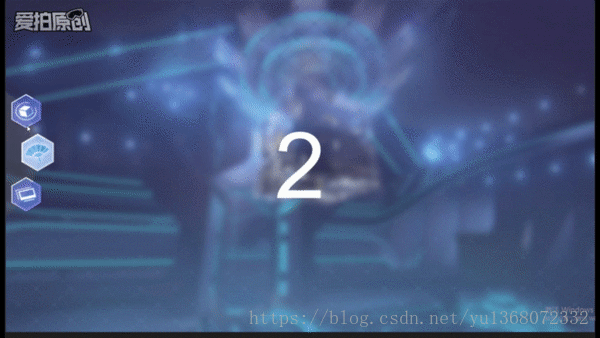
工程地址:Unity实现轮盘方式的按钮滚动效果
以上就是本文的全部内容,希望对大家的学习有所帮助,也希望大家多多支持服务器之家。
原文链接:https://blog.csdn.net/yu1368072332/article/details/83068689















